La información sobre los informes para sus correos electrónicos enviados estará disponible en su cuenta durante 180 días. Si desea acceder a sus datos durante más tiempo, descargue una copia y guárdela en su computadora. Si exporta los datos en un archivo, podrá acceder cuando lo necesite al abrirlo como una hoja de cálculo. Si desea descargar un informe individual para obtener información sobre la cantidad de aperturas, los informes rebotados, el porcentaje de clics o para cancelar una suscripción, lea cómo hacerlo aquí.
La cantidad de correos electrónicos que incluirá el informe depende de cuántos se mostraron en la pantalla. Para descargar un informe:

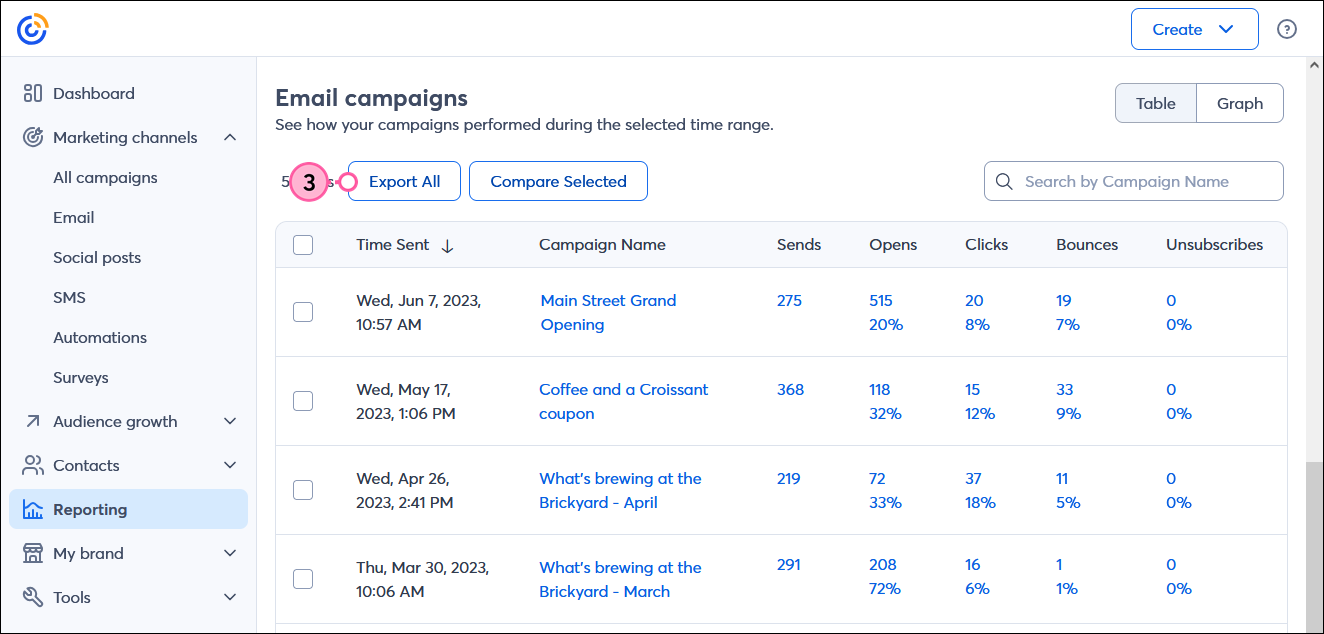
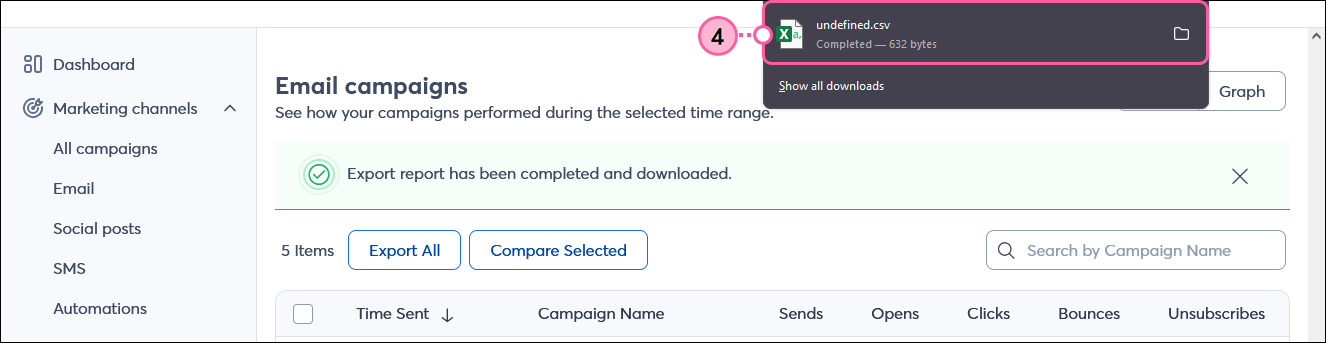
Una vez que guarde el informe en su computadora, consulte los resultados históricos para planificar y mejorar las próximas campañas.
Copyright © 2021 · Todos los derechos reservados · Constant Contact · Privacy Policy